Gruppentypen in Microsoft 365
Office365-Gruppe, Yammer-Gruppe, Sicherheitsgruppe – überall gibt es Gruppen in Microsoft 365, aber welche benötige ich eigentlich für was? Und wer darf welche Gruppe anlegen? Was passiert bei welchem Gruppentyp im Hintergrund? Ihr habt euch diese Fragen auch schon gestellt? Dann erhaltet ihr heute die Antwort. Wir werfen einen Blick auf die verschiedenen Gruppentypen und für was ihr welche Gruppe braucht!
In Microsoft 365 gibt es fünf verschiedene Gruppentypen die ihr kennen solltet. Diese steuern den Zugriff auf Ressourcen und Tools und werden über das Admin-Center verwaltet.
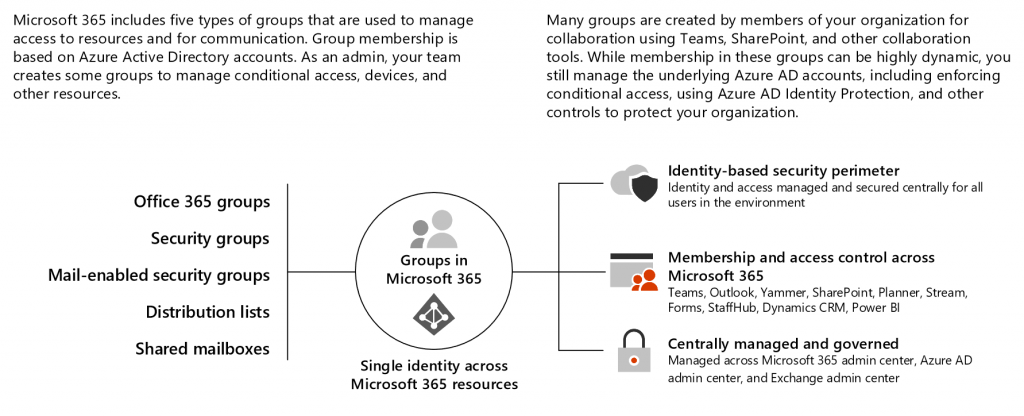
Bildquelle: Groups in Microsoft
Office365-Gruppe
Dieser Gruppe widmen wir nächste Woche eine eigene Folge, da es hier umfangreiches Wissen zu vermitteln gibt, das auch für Anwender wichtig ist.
Verteilerlisten
Jeder kennt sie und sie werden auch heute noch benötigt. Verteilerlisten gibt es schon lange und auch aus dem eigenen Outlook kennt man diese. Sie werden zum versenden von E-Mails an bestimmte Personengruppen verwendet. Oft verwendet werden hier „Jeder des Unternehmens“ oder bestimmte Personengruppen wie „Geschäftsleitung“.
Erstellen könnt ihr eine Verteilerliste im Exchange-Admin-Center. Für die Sicherheit habt ihr die Möglichkeit neben einer offenen Gruppe (jeder kann beitreten) eine geschlossene Gruppe zu erstellen, sodass nur der Gruppenbesitzer neue Mitglieder hinzufügen kann, oder mit „Besitzergenehmigungen“ eine Zutrittsanfrage als Gruppenbesitzer genehmigen muss.
Auch für den Austritt könnt ihr zwischen „Offen“ und „Geschlossen“ wählen. Geschlossen ist sinnvoll, wenn es sich um eine Verteilerliste handelt, die für offizielle Zwecke verwendet wird (z.B. „Jeder im Unternehmen“) und darüber wichtige Informationen verteilt werden.
Verteilerlisten werden wegen geringerem E-Mailverkehr weniger benötigt als noch vor einigen Jahre, genauso wie teilweise die neuen Tools in Office365. Wir selbst nutzen, da wir ja auch ganz klein sind, eigentlich keine Verteilerlisten.
Ihr könnt also überlegen ob in eurem Fall eine Verteilerliste sinnvoll ist, oder ob sich nicht eine Gruppe aus Outlook anbietet, die noch weitere Features für eine besser Zusammenarbeit mitbringt. Mehr dazu dann auch in der nächsten Folge nuboRadio.
Sicherheitsgruppe
Wofür werden Sicherheitsgruppen verwendet? Sicherheitsgruppen, den Begriff habt ihr bestimmt schon gehört und auch wir haben schon oft in nuboRadio über diese Gruppen gesprochen. Nämlich immer dann, wenn wir euch etwas über SharePoint-Berechtigungen berichtet haben. Aber auch hier gibt es noch einen Unterschied:
Sicherheitsgruppen, die ihr in SharePoint erstellt werden nur auf der Websitesammlung erkannt, auf der ihr diese erstellt habt. Z.B. gehören dazu auch die Gruppen „Website XYZ Besitzer“ usw.
Sicherheitsgruppen über Admin-Center sind für alle Websitesammlungen verfügbar und bringen noch weitere Einsatzmöglichkeiten mit. Diese Sicherheitsgruppen benötigt ihr auch, um bestimmte Personengruppen für Aktionen, wie z. B. das Erstellen einer Office365-Gruppe, freizugeben oder für die Verwaltung der mobilen Geräte.
Neben dem Zugriff auf SharePoint und OneDrive könnt ihr also mit den Sicherheitsgruppen auch Einschränkungen für Benutzergruppen definieren.
E-Mail-aktivierte Sicherheitsgruppen
Mit den E-Mail-aktivierten Sicherheitsgruppen habt ihr zusätzlich zu den Funktionen der Sicherheitsgruppe die Möglichkeit, diese auch wie eine Verteilerliste zu verwenden und E-Mails an die Personengruppe zu senden. Erstellt wird diese Gruppe aber wie die Verteilerliste über das Exchange-Admin-Center.
Freigegebene Postfächer
Eine gemeinsame E-Mailadresse haben auch wir. Unter info@nuboworkers.com kommen Anfragen, Feedback und weiter E-Mails und jeder kann darauf zugreifen. Das ist das praktische an den freigegebenen Postfächern. Gemeinsam können mehrere Personen den Posteingang prüfen und Nachrichten senden. Zusätzlich zur dem Postfach erhält man mit dieser Gruppe auch einen freigegebenen Kalender. Dieser bietet sich für die gemeinsame Planung im Team an. So könnten hier Urlaubs- oder Homeoffice-Tage festgehalten werden. Auch eignen sich freigegebene Postfächer für den Vertrieb, um die jeweiligen Kundentermine zu planen.
Was müssen Sie bei einem freigegebenen Postfach beachten?
Benutzerkonto – Mit dem freigegeben Postfach wird auch automatisch ein Benutzerkonto erstellt. Das dazugehörige Kennwort wird automatisch generiert. Damit sich niemand aus Versehen mit diesem Konto anmeldet (wie auch immer die Person an das Kennwort gekommen ist) müsst ihr die Anmeldung des Benutzers über das Admin-Center blockieren. Dafür in der Menüleist unter User –> Aktive User auswählen und das Benutzerkonto für das Postfach raussuchen. Wenn ihr das Konto bearbeitet, findet ihr oben in der Mitte den Punkt „Anmeldung blockieren“. Sobald ihr diesen Button angeklickt habt wechselt er in „Blockierung aufheben“. Wichtig ist auch, dass im Anmeldestatus „Benutzer von Anmeldung blockieren“ ausgewählt ist. Jetzt ist das Konto geschützt.
Gesendete E-Mails – Verschickt eine Person eine E-Mail aus einem freigegebenen Postfach, so wird diese nicht in dem Ordner „gesendete“ des freigegebenen Postfachs gespeichert, sondern in dem Ordern „gesendete“ der Person. Diese Einstellung könnt ihr im Admin-Center ändern, sodass jeder Benutzer die gesendeten E-Mails aus dem freigegebenen Postfach sehen kann. Klickt dafür neben „Gesendete Elemente“ auf bearbeiten und aktiviert „Als diese Postfach gesendete Elemente kopieren“.
Mobiler Zugriff – Aktuell ist der Zugriff auf freigegebenen Postfächer aus der Outlook App noch nicht möglich. Da sich dies aber viele User gewünscht haben, arbeitet Microsoft bereits daran. Den Link zum Abstimmen für die Idee findet ihr in den Shownotes. Hier wird dann auch immer der Status aktualisiert und ihr erfahrt wie weit die Entwicklung ist.
Erstellen einer Gruppe
Zum Schluss noch einen kurzen Überblick für euch, wo ihr welche Gruppe erstellen könnt:
Links
Erstellen einer Sicherheitsgruppe – Zur Anleitung
Erstellen von Verteiler Gruppen – Zur Anleitung
Erstellen eines freigegebenen Postfachs – Zur Anleitung
Freigegebene Postfächer in der Outlook App – Zur Seite
Dominique
Die Anwendungen aus Microsoft Office 365 bieten uns viele Möglichkeiten zur Zusammenarbeit und Kommunikation in der digitalen Welt. Wie diese eingesetzt werden können stellt euch Dominique mit Best Practice aus dem Projektalltag vor und informiert über neu Funktionen der Tools.






